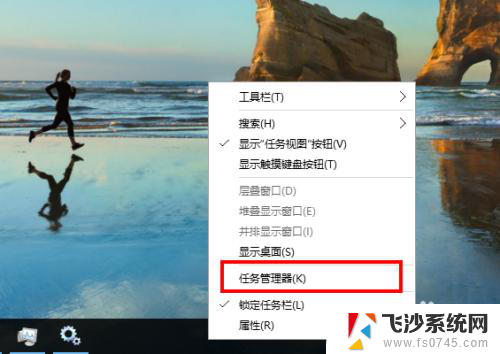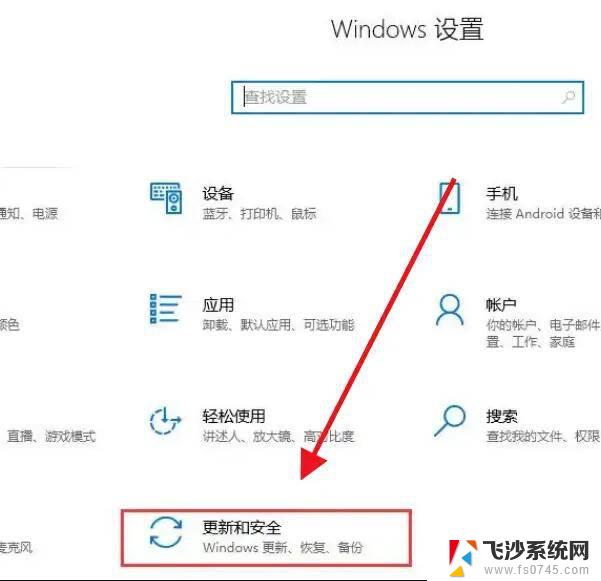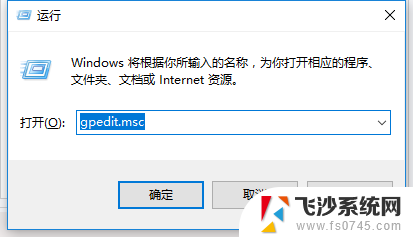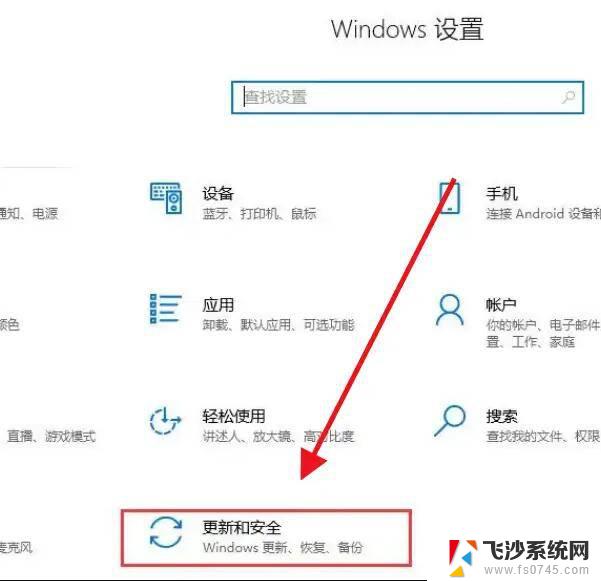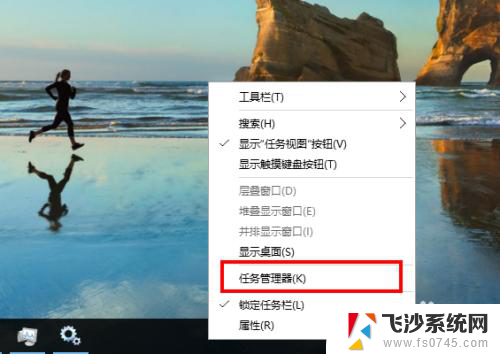windows10如何自动更新 如何开启win10自动更新功能
windows10如何自动更新,随着科技的不断进步,Windows 10作为一款操作系统也在不断更新与完善,自动更新是Windows 10的一个重要特性,它可以帮助用户及时获得最新的功能和修复程序,提高系统的安全性和稳定性。如何开启Win10的自动更新功能呢?通过简单的设置,我们可以轻松实现系统的自动更新,为我们的电脑带来更好的使用体验。接下来就让我们一起来了解一下Windows 10的自动更新功能及其开启方法吧!
操作方法:
1.鼠标放桌面任务栏上右键,然后左键选择“任务管理器”打开。
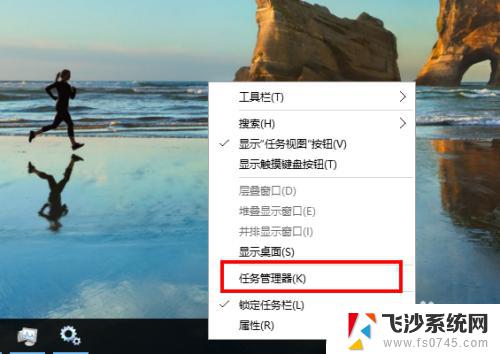
2.在任务管理器窗口主方选项中左键选择“服务”。
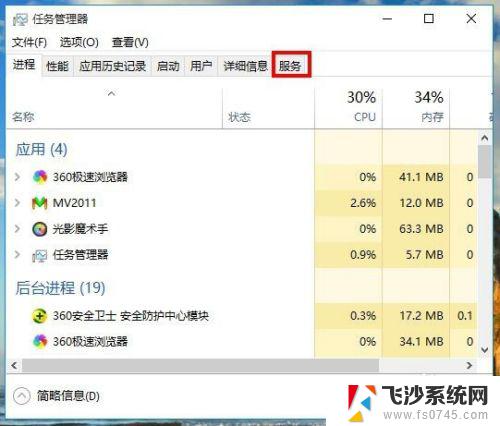
3.在任务管理器服务选项窗口下方左键选择“打开服务”。
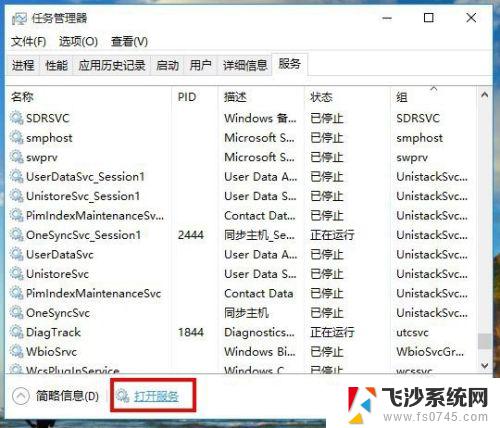
4.在新打开的服务窗口中拉动右侧的滑杆找到名为“Windows Update”的服务项,然后左键双击打开它的属性窗口。
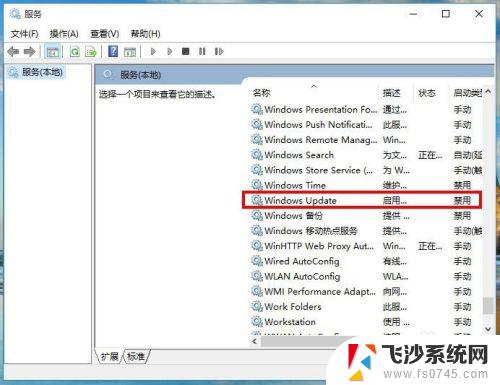
5.在Windows Update的属性窗口中,把启动类型从“禁用”改为“自动”。然后左键右下角的“应用”按钮。
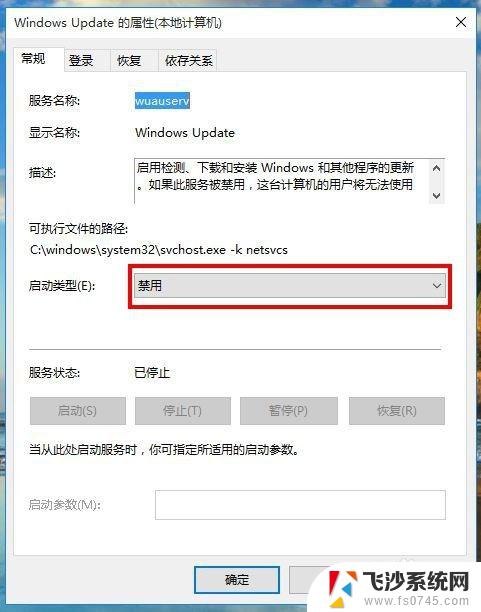
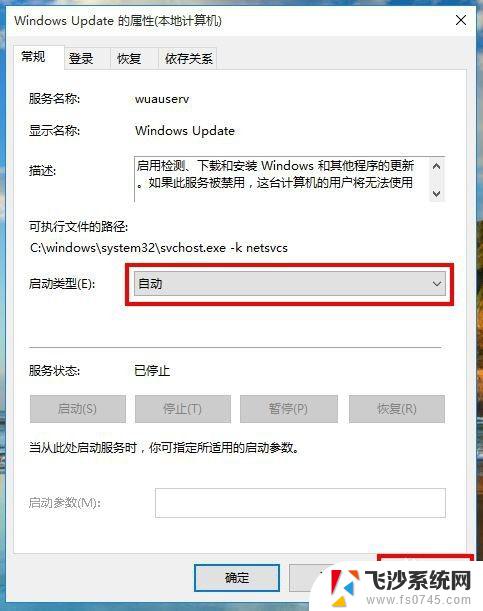
6.接着,在Windows Update的属性窗口中,左键服务状态下列选项的“启动”,待启动完毕后再左键窗口下方“确定”完成设置。
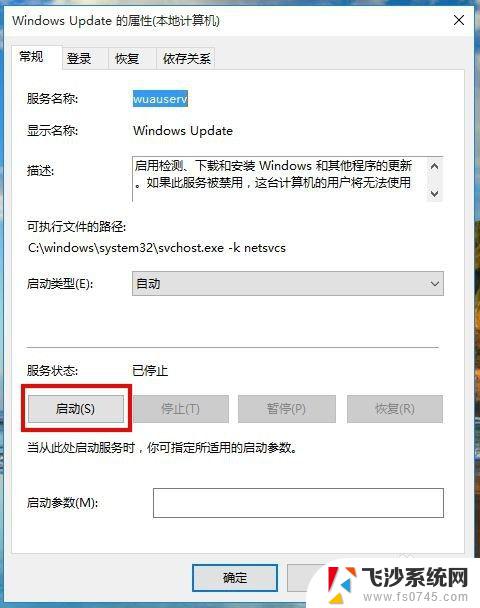

7.重启电脑后,win10系统就可以进行自动更新了。
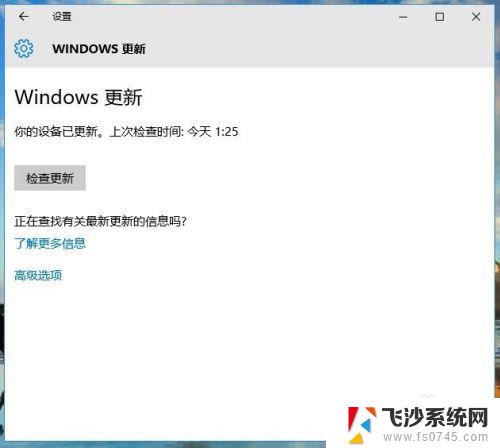
以上就是Windows 10自动更新的全部内容,如果遇到此类情况,你可以按照本文的操作进行解决,操作简单快捷,一步到位。